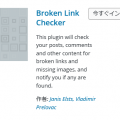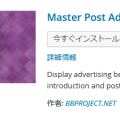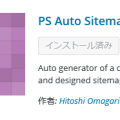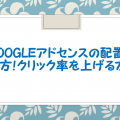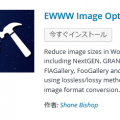ワードプレスのプラグインで初心者にもおすすめ13選と使い方!

こんにちは、すずみです。
今回はワードプレスのプラグインで初心者にも
おすすめ13選と具体的な使い方についてです。
ワードプレスにはプラグインというもので、
様々な機能を拡張することができます。
プラグインはワードプレスの管理画面から
ダウンロードするだけで使えるので簡単です。
しかも、物凄く便利なものも多いので、
初期に必須なプラグインをご紹介します。
まずは以下の動画にてお話しているのでご覧ください。
目次
- 1 初心者におすすめの初期に必須のプラグイン13選と使い方!
- 1.1 1.Akismet
- 1.2 2.Google XML Sitemaps
- 1.3 3.PS Auto Sitemap
- 1.4 4.Contact Form 7
- 1.5 5.Broken Link Checker
- 1.6 6.AddQuicktag
- 1.7 7.PubSubHubbub
- 1.8 8.Master Post Advert
- 1.9 9.AdSense Manager
- 1.10 10.WP-Copyright-Protection
- 1.11 11.WordPress Related Posts
- 1.12 12.Lazy Load
- 1.13 13.EWWW Image Optimizer
- 1.14 【無料プレゼント】ブログで稼ぐ新スタイル講座
初心者におすすめの初期に必須のプラグイン13選と使い方!
それではワードプレスブログを作成した際に
初期に必須のプラグインの紹介と使い方を解説していきますね。
まず最初に設定しておくことで、
時間短縮やSEOにも効果があるので、
必ずやっておきましょう。
1.Akismet
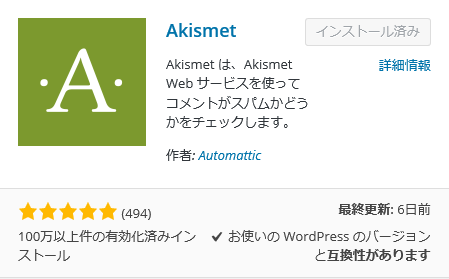
まずもともと表示で装備されている「Akismet」というのがありますが、
これは最初は登録してパスワードを入力しないと使えるようになりません。
最初からプラグインとして入ってはいるのですが、
有効化はされていないので注意が必要です。
これを設定しておかないとスパムメールに悩まされるので、
必ず最初に有効化しておきましょう。
>>AkismetのAPI キーの取得と有効化の方法と使い方!
2.Google XML Sitemaps
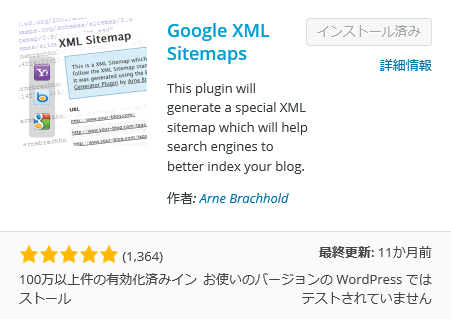
Google用のXMLサイトマップを作成するプラグインです。
これはサイトを巡回するロボットのための
サイトマップ生成してくれます。
インデックス促進やSEOにも影響があるので、
必須のプラグインですね。
またプラグインは有効化するだけでOKですが、
必ず「Googleマスターウェブツール」で登録をしましょう。
Googleマスターウェブツールと併用することで、
より効果が高まるので併用して使いましょう。
>>Google XML sitemapsの設定方法と使い方!
3.PS Auto Sitemap
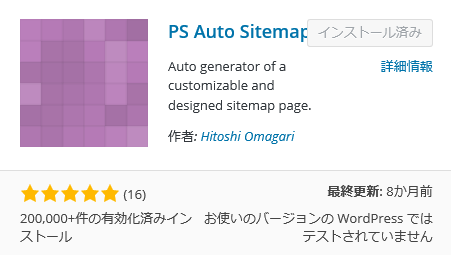
「PS Auto Sitemap」はユーザー目線のサイトマップとなり、
ユーザーが一目で全体のサイト構成がわかるようにするものですね。
ユーザビリティーの向上に繋がることもあり、
迷うことなく目的のコンテンツにたどり着くための
サイトマップになります。
>>PS Auto Sitemapの設定と使い方!表示されない原因と対策方法も!
4.Contact Form 7
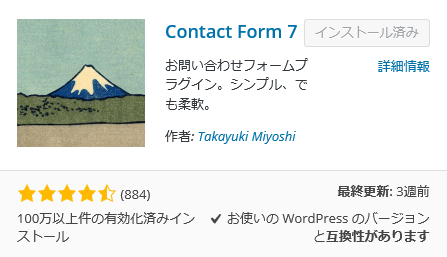
お問い合わせフォームなどを簡単に設置できるものです。
サイトに対する問い合わせフォームは
何かあった際などにも必須のものです。
トラブルがあったときなどにも、
事前に防げることもあるので設置しておきましょう。
>>Contact Form7の設定や使い方!カスタマイズのやり方も!
5.Broken Link Checker
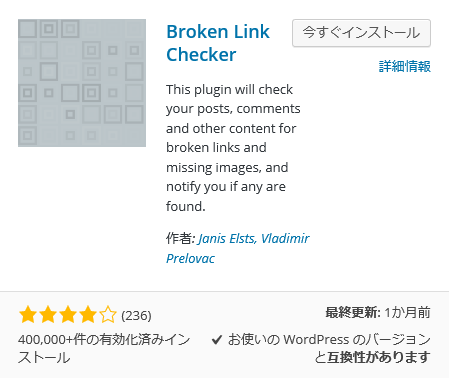
これは記事に貼ったリンクが切れてしまった場合に、
自動でリンクを消してくれる便利なツールです。
サイトのリンク切れはせっかく訪問してくれた
ユーザーに対してマイナスな印象を与えてしまいます。
直接的にはSEOに影響はないのですが、
記事の信用も落とすことになりかねないです。
もちろん、記事の滞在時間なども減る可能性がありますし、
それが原因で順位が落ちることもありますからね。
またYouTubeの動画が削除されたものも
チェックしてくれるので非常に便利です。
>>リンク切れチェック!Broken Link Checkerの設定と使い方!
6.AddQuicktag
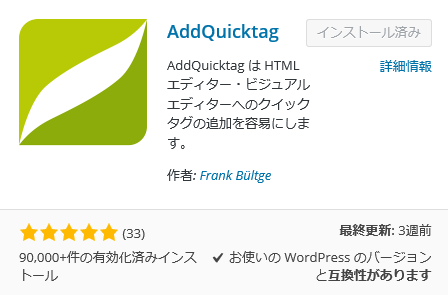
装飾用のタグだったり、CSSなどを事前に登録しておくことで、
記事を書く際のメニューのボタンに追加されるので、
それを押すだけで簡単に表示できます。
テキストモードで記事を書く人にとっては、
装飾のコードも簡単に入力することができるので、
時間の短縮にもなるので必須になりますね。
>>AddQuicktagの設定方法と使い方!
7.PubSubHubbub
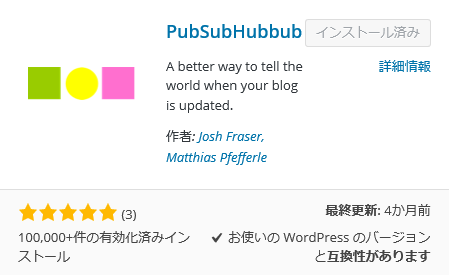
これは記事のインデックスを
促進するためのプラグインです。
記事を更新しましたよというのを、
すぐにGoogleに知らせてくれるので、
インデックスしやすくなります。
特に新規でブログを作った際はインデックススピードが
極端に遅いので入れておくと良いですね。
8.Master Post Advert
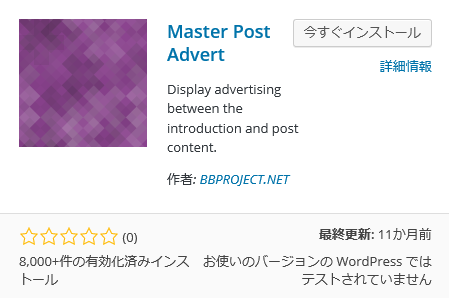
こちらはアドセンスを記事中に入れる際に
非常に役に立つプラグインです。
WordPressにはMOREタグというものがありますが、
そこにアドセンスコードに置き換えることができます。
ボタンを押せばMOREタグが記事に入るので、
それだけでアドセンスコードが設置されます。
>>Master Post Advertの設定と使い方!表示されないときの対策も!
9.AdSense Manager
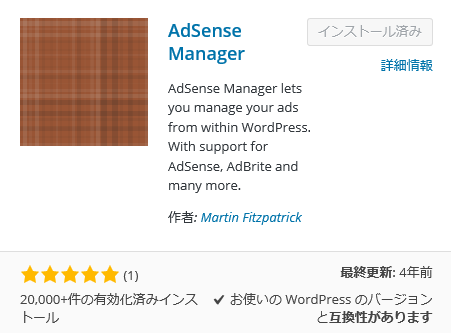
こちらはアドセンスのコードを
短縮コードで表示させることができます。
アドセンスのコードをそのまま入力すると長くなるのと、
毎回それを入力するのはかなり面倒です。
また何かあった際に削除するときなども、
1記事1記事削除しないといけないので面倒です。
「AdSense Manager」を使えば短縮コードで表示できるので、
一括で削除することもできるので便利です。
>>AdSense Managerの設定と使い方!表示されないときの対策も!
10.WP-Copyright-Protection
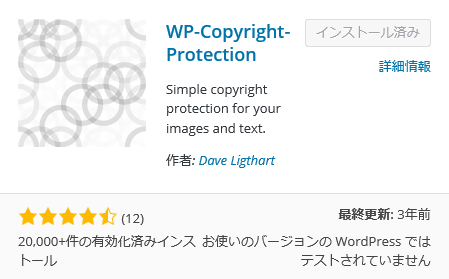
これは記事をコピペできないようにするためのものです。
まあなくてもいいのですが、記事的にコピペされることもあるので、
あれば他のサイトにコピペされることはなくなります。
11.WordPress Related Posts
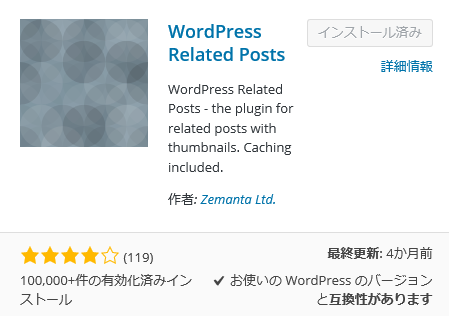
これは記事の最後に関連記事を表示させるものですね。
これを活用することでサイトの訪問者に
他の記事を読んでもらえる可能性が高まるので、
PVの増やすこともできるし、滞在時間も長くなります。
関連記事のプラグインWordPress Related Postsの設定と使い方!
12.Lazy Load
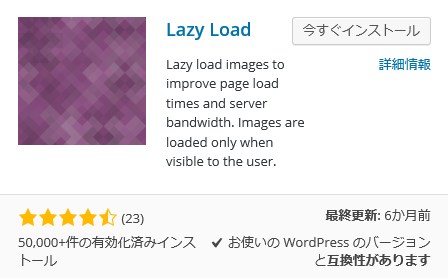
これは画像を多く使うブログには便利なプラグインです。
「Lazy Load」は記事に貼った画像を
遅れて読み込ませるようにできます。
ユーザーが記事をスクロールしていく中で、
画像が表示さえるタイミングで読み込むようになります。
基本的にユーザーが記事に訪れた際に
すべての画像の読み込みを行ってから、
表示されるようになっています。
その際にブログや記事が表示されるのが
遅くなることがあります。
その遅延でブラウザバックする人も多いので、
そういった遅くなることに対策できるプラグインですね。
13.EWWW Image Optimizer
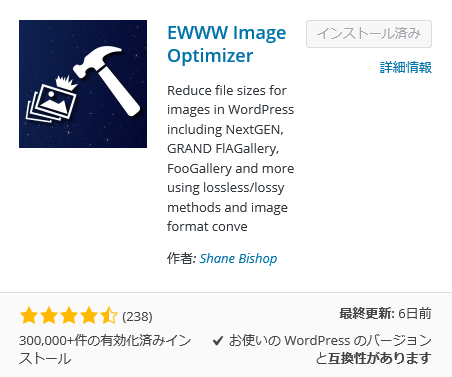
「EWWW Image Optimizer」は画像を多用してるブログには
かなり効果的なプラグインになりますね。
このプラグインは画像を自動で圧縮してくれるプラグインで、
画像ファイルはサイトの表示速度を低下させるので、
それをある程度は解消してくれるということですね。
>>EWWW Image Optimizerの使い方!劣化させず重い画像を圧縮!
だいたいここでご紹介したプラグインがあれば、
初期設定としては問題ないと思います。
ただ、プラグインには本当に様々な機能のものがあり、
随時必要だと感じたものは取り入れていくといいかなと思います。
またトレンドアフィリエイトで月収10万円稼ぐ為の方法を
初心者でも実践できるように25項目に分けてまとめました。
(記事:Googleアドセンスブログで月収10万円稼ぐ25の方法とコツ!)
ではでは、今日はこの辺で終わりにしたいと思います。
またこのブログでお会いしましょう。
【無料プレゼント】ブログで稼ぐ新スタイル講座